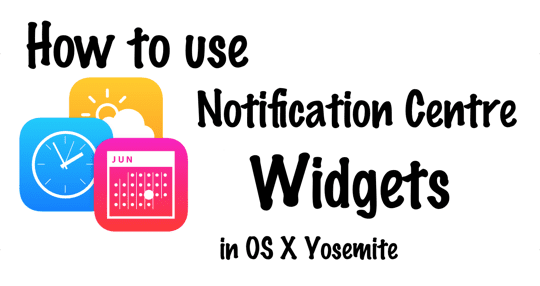
Mit OS X Yosemite, das erst vor wenigen Monaten veröffentlicht wurde, hat Apple einige der Funktionen mit ihren iOS-Pendants vereinheitlicht. Insbesondere die Möglichkeit, der Mitteilungszentrale Ihres Macs Widgets hinzuzufügen, ist eine sehr willkommene Ergänzung, die die Funktion noch nützlicher macht.
Im Mac App Store gibt es bereits eine große Auswahl an Widgets, und diese Auswahl wächst stetig. In diesem Artikel bieten wir eine kurze Anleitung zum Anpassen Ihres Heute-Bildschirms sowie eine Liste einiger unserer beliebtesten Yosemite-Widgets.
Inhalt
- Anpassen des Heute-Bildschirms
-
Unsere beliebtesten Widgets für die Benachrichtigungszentrale
- Monity
- Lieferungen
- Wunderliste
- Wechselkurse
- Batteriediagnose
- Zusammenhängende Posts:
Anpassen des Heute-Bildschirms
Bevor wir einige unserer Lieblings-Widgets auflisten, lohnt es sich, eine kurze Zusammenfassung zu machen, um uns daran zu erinnern, wie Sie den Heute-Bildschirm anpassen können.
Das erste, was Sie tun müssen, ist, die Mitteilungszentrale aufzurufen – auf einem Laptop mit Trackpad war dies ein Wischen von rechts (vom Rand) des Trackpads in die Mitte mit zwei Fingern, solange Sie gerade die Vorgabe beibehalten haben Gesten.
Wenn die Mitteilungszentrale angezeigt wird, vergewissern Sie sich, dass der Bildschirm Heute ausgewählt ist, anstatt Benachrichtigungen, und Sie sollten einige der integrierten Widgets und die dazugehörigen Informationen sehen, wie z Wetter und Soziales.
Scrollen Sie als Nächstes zum Ende der Liste und klicken Sie auf Bearbeiten Taste.
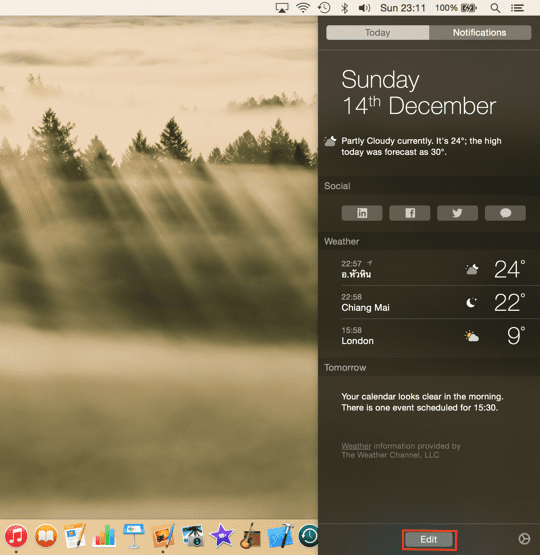
Sie sehen nun eine zusätzliche Spalte (beschriftet mit Produkte) erscheint, die eine Liste von Widgets enthält, die Sie hinzufügen können. Klicken Sie auf die kleine grüne „+“-Schaltfläche, um ein Widget zur Heute-Ansicht hinzuzufügen.
Ebenso können Sie in der linken Spalte auf das kleine rote „-“-Symbol klicken, um ein Element zu entfernen, oder die Elemente einfach in die gewünschte Reihenfolge ziehen. Es gibt einen „Griffgriff“ im iOS-Stil, der durch 3 horizontale Linien dargestellt wird, die jeweils in der Abschnittsüberschrift angezeigt werden Widget – klicken Sie einfach darauf und halten Sie es gedrückt und ziehen Sie das Element dann nach oben oder unten, bis Sie zufrieden sind es.
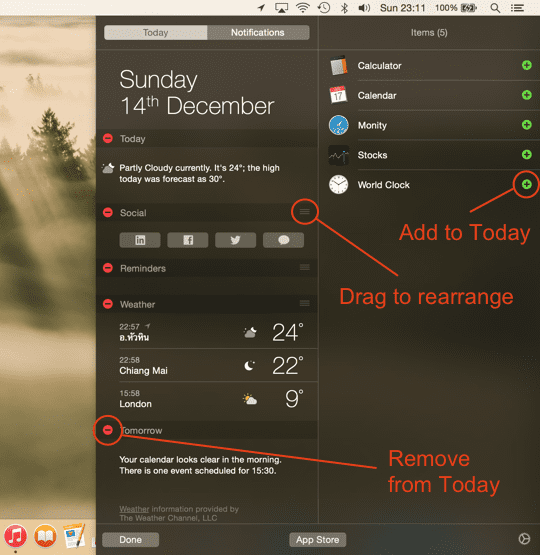
Nachdem Sie die gewünschten Elemente hinzugefügt oder entfernt haben, klicken Sie auf Fertig drücken oder einfach mit der rechten Maustaste (mit zwei Fingern) die Mitteilungszentrale nach hinten wischen, bis sie verschwindet. Es gibt auch eine Appstore Schaltfläche, die (seltsamerweise) eine Webseite startet, die dann selbst den App Store auf der Widgets der Benachrichtigungszentrale Seite – derzeit sind 18 Widgets aufgelistet, aber zweifellos werden im Laufe der Zeit weitere verfügbar sein.
Im App Store können Sie auswählen, welche Widgets Sie installieren möchten. Sie werden wie jede andere Anwendung auf Ihrem Mac installiert und sind in Ihrem Anwendungsordner oder über das Launchpad sichtbar. Es ist wichtig zu wissen, dass die App selbst, wenn Sie Widgets aus der Heute-Ansicht entfernen, nicht deinstalliert – es bleibt auf Ihrem Mac, bis Sie es wie jede andere App entfernen!
Das ist wirklich alles, was Sie brauchen, um Ihre Heute-Bildschirmansicht in der Mitteilungszentrale mit Widgets anzupassen. Hier ist nun unsere Liste der besten derzeit verfügbaren…
Unsere beliebtesten Widgets für die Benachrichtigungszentrale
Hier ist ein kurzer Überblick über fünf unserer Lieblings-Widgets. Sie alle bieten schnellen Zugriff auf Informationen auf einen Blick, und es ist eine wirklich praktische Möglichkeit, Updates zu erhalten, ohne die eigentlichen Apps starten zu müssen.
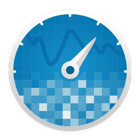 Monity
Monity
Monity ist ein Systemüberwachungstool, das eine eigenständige App und ein Heute-Bildschirm-Widget enthält. Wenn Sie zu diesen Leuten gehören, die es vorziehen, den Systemmonitor nicht ständig geöffnet zu haben, können Sie mit Monity mit nur einem kurzen Wischen ziemlich detaillierte Informationen anzeigen. Es umfasst Kategorien wie System, Speicher, Netzwerk und Akku.
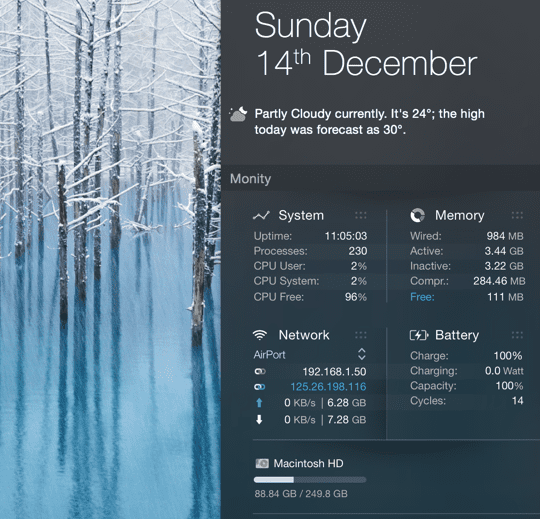
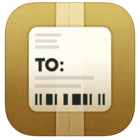 Lieferungen
Lieferungen
Vielleicht möchten Sie (insbesondere zu Weihnachten) den Status Ihrer Pakete überprüfen, ohne auf eine Website gehen und viele verschiedene Tracking-Codes mühsam eingeben zu müssen? Delivery ermöglicht Ihnen genau das und arbeitet mit allen großen Paketzustellern wie FedEx und DHL zusammen.
Lieferungen ist auch als eigenständige Anwendung erhältlich, die eine Zusammenfassung Ihrer verschiedenen Pakete anzeigt und die Tage bis zur voraussichtlichen Lieferung herunterzählt.
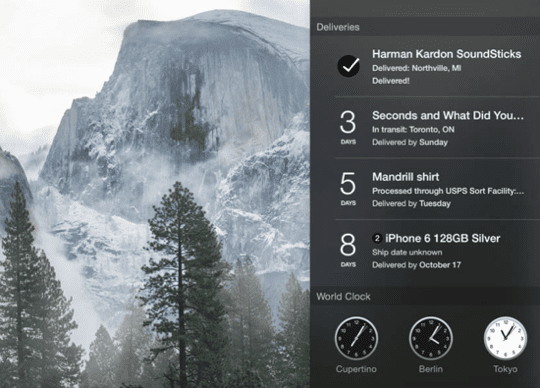
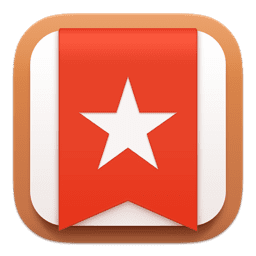 Wunderliste
Wunderliste
Wunderlist ist einer dieser wirklich nützlichen Listenmanager, mit denen Sie Listen aus so ziemlich allem erstellen können. Es ist eine nützliche App, die alles zwischen all Ihren Apple-Geräten synchronisiert und viel mehr Funktionen bietet als die integrierte Erinnerungs-App von Apple.
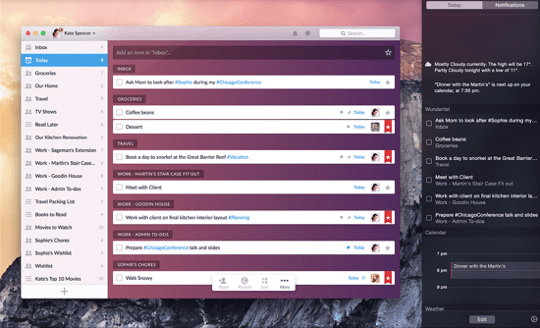
 Wechselkurse
Wechselkurse
Manchmal ist es unglaublich nützlich, zum Beispiel die neuesten Wechselkurse nur einen Wisch entfernt zu haben wenn Sie Spesenabrechnungen für Arbeit ausfüllen oder die neuesten Tarife kennen müssen, bevor Sie fortfahren Urlaub. Die App konzentriert sich auf Einfachheit und bietet nur eine kurze Zusammenfassung all Ihrer Lieblingswährungen.
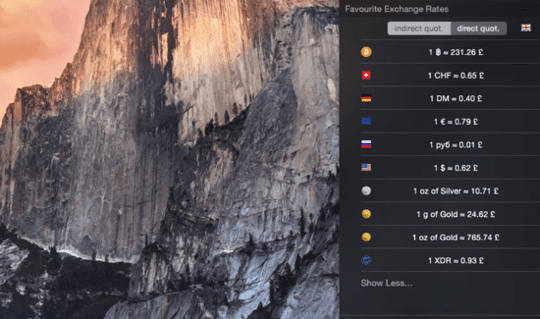
 Batteriediagnose
Batteriediagnose
Wenn Sie einen Laptop besitzen, ist es unerlässlich, den Status und den Zustand Ihres Akkus zu überprüfen. Das Widget bietet eine großartige Zusammenfassung in Ihrem Heute-Bildschirm – einschließlich der verbleibenden Zeit, des aktuellen Ladezustands und die Anzahl der Zyklen, sowie detailliertere Informationen wie z Temperatur.
Die Details sind auch über eine Verknüpfung in der Menüleiste Ihres Mac verfügbar.
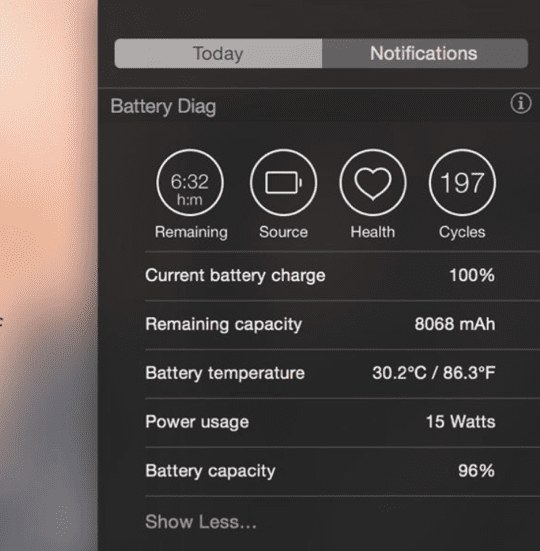
Da haben Sie es – ein kurzer Überblick darüber, wie Sie Ihren Heute-Bildschirm anpassen können, sowie einige unserer Lieblings-Widgets. Hoffentlich werden 2015 noch viele weitere im Mac App Store erscheinen.
Wenn Sie mehr über Erweiterungen und Widgets in iOS 8 erfahren möchten, haben wir einige der coolen Dinge behandelt, die Sie in der neuesten Version von Apple machen können Handy, Mobiltelefon Betriebssystem in diesem Artikel.
Roland Banks begeistert sich seit mehr als einem Jahrzehnt für Apple. Er begann seine Karriere in der Forschungsabteilung von British Telecom, wo er an kollaborativen Virtual-Reality-Umgebungen arbeitete. bevor er Videostreaming-Spezialist bei 3 UK wurde, wo er bei der Einführung einiger der weltweit ersten mobilen Videos mitwirkte Dienstleistungen.
Roland ist vor 4 Jahren nach Asien gezogen, wo er über seine Leidenschaft für alles, was mit Apple zu tun hat, schreibt.